WhatsApp est idéale pour ceux qui aiment rester en contact avec leurs amis et le fait de pouvoir envoyer et recevoir des pièces jointes avec les messages rend l'application encore meilleure.
Ça ne veut pas dire non plus que l’application n’a pas quelques problèmes. Cet article va énoncer 8 problèmes les plus communs des messages vocaux WhatsApp sur votre iPhone/Android et va vous montrer comment vous pouvez les éviter ou les régler, si vous les avez.
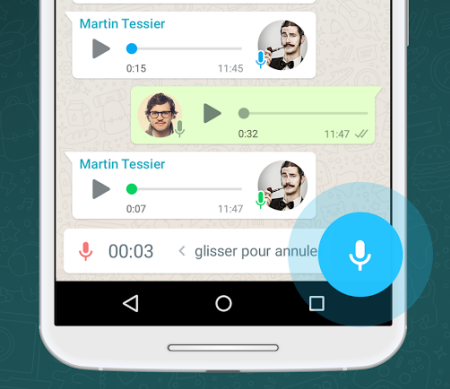
- 1. Les messages vocaux WhatsApp n’enregistrent plus après 9 secondes
- 2. Impossible d’écouter les messages vocaux WhatsApp avec des écouteurs Bluetooth
- 3. Les messages vocaux WhatsApp se décomposent, lorsque je connecte les haut-parleurs Bluetooth
- 4. Le volume des messages vocaux WhatsApp est bas
- 5. WhatsApp plante toujours et supprime les messages automatiquement
- 6. Impossible d'envoyer les messages vocaux WhatsApp
- 7. Impossible de configurer l'enregistreur pour le moment
- 8. Impossible d’entendre les messages vocaux WhatsApp
- Bonus. Comment exporter les messages vocaux WhatsApp sur iPhone ou Android

1 Les messages vocaux WhatsApp n’enregistrent plus après 9 secondes
C'est l'un des problèmes les plus courants rencontrés par les utilisateurs de WhatsApp. Cela peut être causé lorsque quelque chose interfère avec la fonctionnalité multitouch de votre écran.
Et de telles interférences peuvent être causées par un protecteur d'écran. Si vous mettez votre doigt sur l'icône du microphone, à cause de votre protecteur d’écran, l'écran de votre iPhone perd la connectivité tactile après dix secondes.
- 1. Vous pouvez placer votre doigt sur l'icône du microphone et essayez de le déplacer un peu en même temps, de sorte que la connectivité tactile fonctionne toujours.
- 2. Essayez d'enlever le protecteur d'écran, puis réessayez.
2 Impossible d’écouter les messages vocaux WhatsApp avec les écouteurs Bluetooth
Avez-vous rencontré les messages vocaux WhatsApp inaudibles via les écouteurs Bluetooth ? Vous pouvez désactiver les écouteurs Bluetooth, puis relier le Bluetooth pour voir si ça vous aide. Suivez les étapes suivantes :
Sur iPhone
Étape 1 : Accédez aux Réglages > Bluetooth. Désactivez Bluetooth avec l'appareil.
Étape 2 : Accédez à nouveau à Réglages > Bluetooth, puis attendez que les écouteurs Bluetooth apparaissent sur l'écran iPhone. Appuyez dessus pour les activer.
Sur Android
Étape 1 : Depuis le bord supérieur de l’écran Android, faites glisser votre doigt vers le bas. Appuyez sur l’icône Bluetooth dans le menu et Bluetooth sera immédiatement inactif.
Étape 2 : Appuyez à nouveau sur l’icône Bluetooth pour désactiver la connexion.
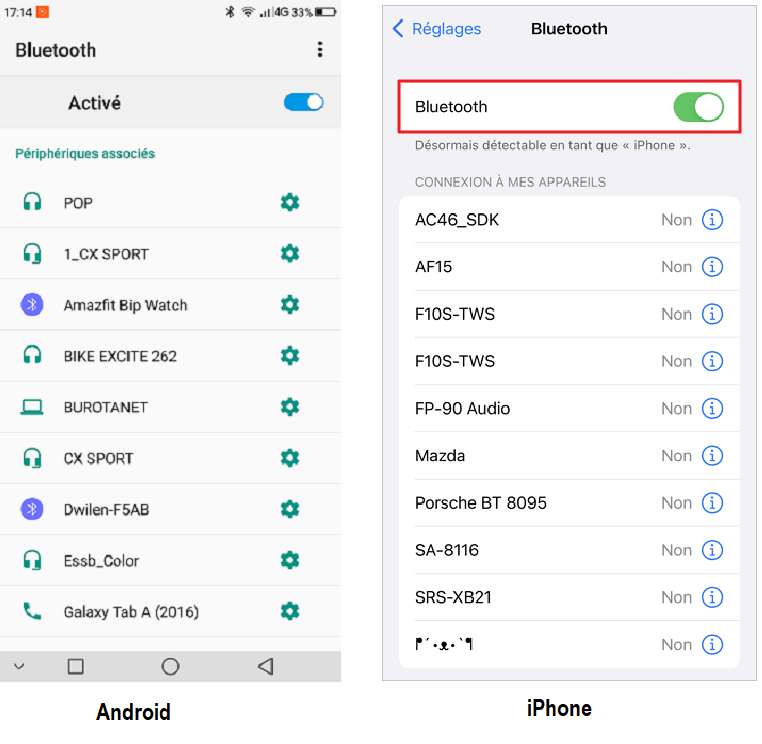
3 Les messages vocaux WhatsApp se brisent, lorsque je connecte les haut-parleurs Bluetooth
C'est un problème que la plupart des gens ont rencontré après la mise à jour de leurs appareils. Il n'y ait pas encore de solution officielle.
Mais vous pouvez essayer de mettre à jour ou réinstaller l'application WhatsApp et voir si ça aide.
Vous pouvez aussi contacter l'équipe du service client de WhatsApp par e-mail (support@whatsapp.com) pour voir s’ils peuvent régler le problème.
4 Le volume des messages vocaux WhatsApp est bas sur iPhone
C'est un autre problème qui survient principalement pour les utilisateurs d'iPhone. En réponse à un e-mail de WhatsApp, ils ont déclaré que le problème concerne le système iOS et non l'application en elle-même. Si vous rencontrez ce problème, essayez de redémarrer votre iPhone. Vous pouvez le faire en l'éteignant, attendez 30 secondes, puis rallumez-le. Si cela ne fonctionne pas, vous devrez peut-être contacter Apple pour obtenir de l'aide.
5 WhatsApp plante toujours et supprime les messages automatiquement
C'est un problème que certaines personnes ont rencontré lors de l'utilisation de l'application WhatsApp, en particulier pour la fonction de discussion de groupe. Si cela vous arrive, la meilleure solution est de supprimer l'application WhatsApp et de la réinstaller à partir de l’App Store ou Google Store. Assurez-vous de sauvegarder vos messages WhatsApp et vos pièces jointes avant de le faire.
Note :
Sur WhatsApp, avec la fonctionnalité de Messages éphémères, tous les messages d'un contact de discussion disparaîtront au bout de 24 heures, 7 jours ou 90 jours selon votre besoin. Vous pouvez désactiver cette fonctionnalité si vous voulez.
6 Impossible d'envoyer les messages vocaux WhatsApp
Si Whatsapp ne peut pas envoyer de messages vocaux, il peut être causé par 3 causes possibles.
- Whatsapp ne peut rien enregistrer car la mémoire du téléphone est pleine.
- Whatsapp n'a pas les autorisations nécessaires pour utiliser le microphone de votre téléphone.
- Il existe une application d'enregistrement active.
Dans ce cas, vous pouvez résoudre le problème en essayant les 3 solutions distinctes dessous :
Solution 1. Libérez de l'espace sur iPhone ou Android.
Pour libérer l'espace sur iPhone ou Android, vous pouvez sauvegarder votre téléphone sur le nuage, sauvegarder votre téléphone localement, supprimer les anciennes pièces jointes aux courriels et les fichiers téléchargés ou désinstaller les applications que vous n’utilisez pas, etc.
Solution 2. Donnez les autorisations nécessaires.
Cette solution dépend du téléphone, qu'il s'agisse d'un système Android ou d'un iPhone.
Pour Android : allez dans les Paramètres > Applications et notifications ou Applications ou Gestionnaire d'applications, recherchez WhatsApp dans la liste de toutes les applications. Appuyez sur Autorisations et appuyez sur le commutateur à côté de Microphone et, activez-le.
Pour iPhone : Ouvrez les réglages sur votre iPhone, faites défiler vers le bas et appuyez sur WhatsApp et basculez le commutateur à côté de Microphone marche/arrêt et rallumez-le. J'ai une application d'enregistrement active. WhatsApp ne peut pas enregistrer de mémos vocaux si une autre application d'enregistrement d'appels ou d'enregistrement d'écran est active sur votre téléphone et doit être désactivée ou désinstallée.
Solution 3. Désactivez application d'enregistrement active.
WhatsApp ne peut pas enregistrer de messages vocaux si une autre application d'enregistrement d'appels ou d'enregistrement d'écran est active sur votre téléphone et doit être désactivée ou désinstallée.
7 Impossible de configurer l'enregistreur pour le moment
C'est un problème qui se rencontre récemment par les utilisateurs de WhatsApp. Vous pouvez le résoudre facilement.
Sur Android
Étape 1 : Accédez aux Paramètres > Applis et notifications. Trouvez WhatsApp. Appuyez sur Espace de stockage et cache, puis Videz le cache.
Étape 2 : Retournez à WhatsApp et appuyez sur Autorisations > Localiser et choisissez Autoriser seulement si l'appli est utilisée.
Étape 3 : Retournez aux Autorisations et appuyez sur Microphone. Choisissez Autoriser seulement si l'application est utilisée.
Étape 4 : Retournez aux Autorisations et appuyez sur Stockage. Choisissez Autoriser l'accès aux fichiers multimédias uniquement.
Étape 5 : Retournez aux Autorisations et appuyez sur Téléphone. Choisissez Autoriser.
Sur iPhone
Étape 1 : Accédez aux Réglages > Apps > WhatsApp. Vérifiez si la Position, le Micro, Actualiser(arrière-plan), données sans fil sont ouverts et autorisés.
8 Impossible d’entendre les messages vocaux WhatsApp
Il est possible que les messages WhatsApp ne soient pas entendus en raison d'un problème avec le capteur de proximité. Quand nous approchons le téléphone de notre oreille, l'écran s'arrête et le haut-parleur d'appel émet un son plus bas. Ainsi, si le haut-parleur d'appel est faible, l'écran s'éteint lorsque le son est diffusé loin de votre or.
Que faire ? Si le capteur de proximité est recouvert d'un film protecteur ou d'une vitre, il se peut que le capteur soit affecté. Retirez la protection et nettoyez la surface du capteur pour voir si cela résout le problème audio.
Si vous n'entendez pas les messages vocaux de WhatsApp, vérifiez le volume multimédia du haut-parleur principal de votre téléphone portable.
Pour Android et iPhone, le moyen le plus simple de vérifier ce volume est d'appuyer sur les touches d'augmentation du volume multimédia pendant la lecture, sinon le volume d'alerte du téléphone sera augmenté.
9 Austuce Bonus : meilleur outil de restauration WhatsApp
Il peut être assez problématique de restaurer les messages vocaux dans vos discussions WhatsApp lors de suppression accidentale. Si vous ne les avez pas sauvegardés à l'avance, ce sera plus difficile de les restaurer. Si c’est le problème que vous rencontrez actuellement, nous vous recommandons d’utiliser un outil tiers qui sera capable de restaurer toutes vos données sans sauvegarde.
Le logiciel de récupération des données WhatsApp iMyFone ChatsBack est la solution ultime de récupération de vidéos WhatsApp, quel que soit le scénario. Qu’il s’agisse d’une suppression accidentelle, crash système, une réinitialisation d’usine, appareil perdu ou écran brisé, etc, iMyFone ChatsBack vous offre un moyen simple de récupérer des données WhatsApp supprimées à partir de smartphones ou de tablettes Android ou iOS en un clic.
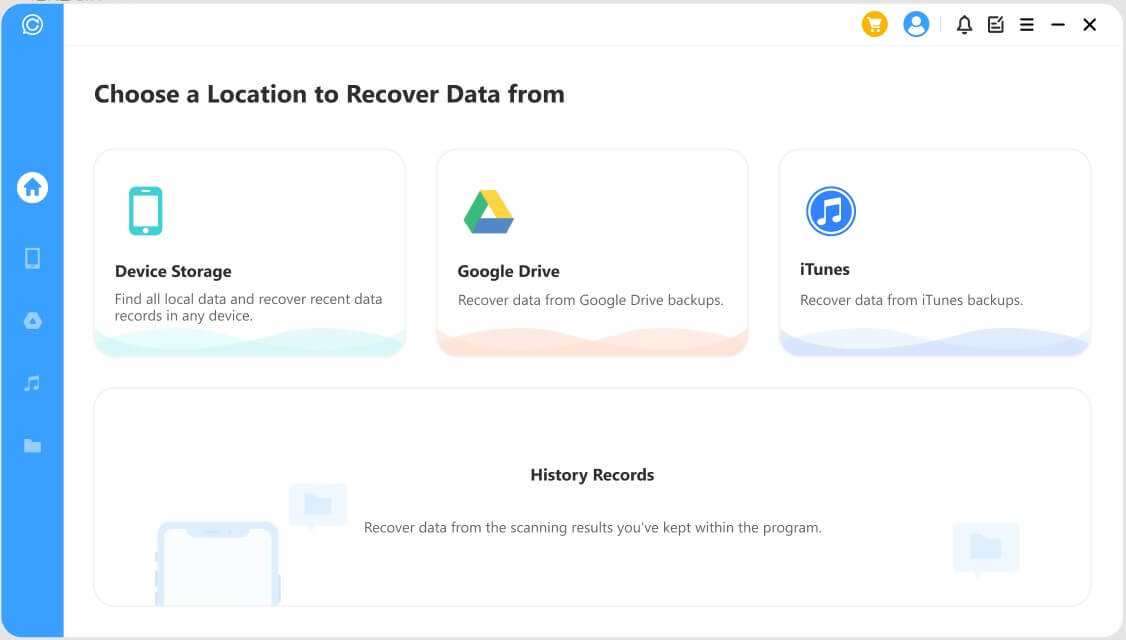
Essayez-le gratuitement !
- Récupérer les vidéos, les photos, les contacts ou les messages WhatsApp et WhatsApp Bussiness supprimées sur un appareil iPhone/Android.
- Récupérer les données WhatsApp supprimées depuis les sauvegardes Google Drive ou iTunes et les restaurer sur votre appareil iPhone/Android.
- Prévisualiser les données WhatsApp récupérables avant d'effectuer la récupération finale sur un appareil iPhone/Android ou PC.
Conclusion
Nous espérons que les solutions ci-dessus pourront vous aider à résoudre le problème des messages vocaux WhatsApp et que votre message audio WhatsApp qui ne fonctionne pas se mets en état normal.





